نحوه تنظیم رمز عبور برای صفحه قفل اپل
در عصر دیجیتال امروز ، امنیت تلفن همراه از اهمیت ویژه ای برخوردار شده است. دستگاه های اپل گزینه های مختلفی از تنظیمات رمز عبور صفحه قفل را برای اطمینان از حریم خصوصی کاربر و امنیت داده ها ارائه می دهند. در این مقاله به تفصیل نحوه تنظیم رمز عبور صفحه قفل برای دستگاه های اپل ، و پیوست کردن موضوعات داغ و محتوای داغ اخیر برای کمک به شما در درک بهتر روندهای فعلی ارائه شده است.
1. مراحل تنظیم رمز عبور صفحه قفل اپل
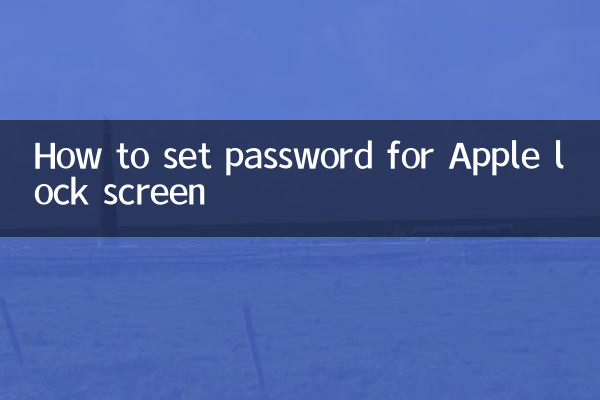
1تنظیمات باز: نماد تنظیمات را روی صفحه اصلی پیدا کنید و روی Enter کلیک کنید.
2"شناسه چهره و رمز عبور" یا "لمس شناسه و رمز عبور" را انتخاب کنید: گزینه مربوطه را مطابق با مدل دستگاه خود انتخاب کنید.
3روی "باز کردن رمز عبور" کلیک کنید: اگر قبلاً رمز عبور را تنظیم نکرده اید ، سیستم شما را وادار می کند تا رمز عبور جدیدی را وارد کنید.
4رمز ورود خود را وارد کنید: یک رمز عبور 6 رقمی وارد کنید ، یا روی "گزینه های رمز عبور" کلیک کنید تا یک رمز عبور پیچیده تر (مانند رمز عبور الفبایی سفارشی) انتخاب کنید.
5تأیید رمز عبور: برای تأیید دوباره همان رمز عبور را وارد کنید.
6تنظیمات را کامل کنید: این سیستم باعث می شود که رمز عبور با موفقیت تنظیم شده باشد ، و اکنون می توانید از این رمز عبور برای باز کردن قفل دستگاه استفاده کنید.
2. موضوعات داغ اخیر و محتوای داغ
در زیر خلاصه ای از موضوعات محبوب و محتوای داغ در کل شبکه در 10 روز گذشته است:
| رتبه بندی | مباحث داغ | شاخص محبوبیت | محتوای اصلی بحث |
|---|---|---|---|
| 1 | آیفون 15 منتشر شد | 9.8 | ویژگی ها و قیمت های آخرین مدل های اپل |
| 2 | بروزرسانی iOS 17 | 9.5 | پیشرفت در توابع و تجربه کاربر سیستم جدید |
| 3 | توسعه هوش مصنوعی | 9.2 | آخرین پیشرفت ها و کاربردهای فناوری هوش مصنوعی |
| 4 | مفهوم metauniverse | 8.7 | روندهای آینده در واقعیت مجازی و واقعیت افزوده |
| 5 | رقابت وسایل نقلیه برقی | 8.5 | طرح خودروسازان اصلی در میدان وسیله نقلیه الکتریکی |
3. هنگام تنظیم رمز عبور صفحه قفل ، مواردی را که باید یادداشت کنید
1یک رمز عبور قوی انتخاب کنید: از استفاده از ترکیب های ساده از اعداد (مانند "123456" یا "000000") خودداری کنید ، توصیه می شود از رمزهای عبور پیچیده حاوی حروف و اعداد استفاده کنید.
2به طور مرتب رمز عبور را تغییر دهید: برای اطمینان از ایمنی ، توصیه می شود هر چند وقت یک بار رمز عبور را تغییر دهید.
3شناسه صورت یا شناسه لمس را فعال کنید: این فن آوری های بیومتریک می توانند ضمن بهبود امنیت ، دستگاه ها را به راحتی باز کنند.
4رمزعبور پشتیبان: اگر نگران فراموش کردن رمز عبور خود هستید ، می توانید آن را در یک مکان امن ضبط کنید ، اما حتماً مطمئن شوید که توسط دیگران به دست نیامده است.
4. سوالات مکرر پرسیده می شود
س: اگر رمز ورود صفحه قفل را فراموش کنم چه کاری باید انجام دهم؟
پاسخ: اگر رمز ورود صفحه قفل خود را فراموش کنید ، می توانید دستگاه را از طریق حالت بازیابی یا iTunes مجدداً تنظیم کنید ، اما این همه داده ها را پاک می کند. توصیه می شود به طور مرتب از داده های مهم تهیه کنید.
س: چگونه رمز ورود صفحه قفل را خاموش کنیم؟
پاسخ: به "تنظیمات"> "شناسه چهره و رمز عبور" یا "TACK ID و رمز عبور" بروید و سپس پس از وارد کردن رمز عبور فعلی ، "بستن رمز عبور" را انتخاب کنید.
س: تفاوت بین رمز عبور صفحه قفل و رمز ورود اپل چیست؟
پاسخ: از رمز ورود صفحه قفل برای باز کردن قفل دستگاه استفاده می شود ، در حالی که از رمز عبور Apple ID برای دسترسی به خدمات اپل مانند iCloud و App Store استفاده می شود. این دو رمز عبور مختلف هستند.
V. نتیجه گیری
تنظیم رمز عبور صفحه قفل یک گام مهم برای محافظت از امنیت دستگاه های اپل است. با راهنمایی دقیق در این مقاله ، می توانید تنظیم رمز عبور خود را به راحتی تکمیل کرده و در مورد موضوعات و روندهای داغ فعلی بیاموزید. اگر سوالی دارید ، لطفاً در بخش نظرات پیام بگذارید تا در مورد آن بحث کنید.

جزئیات را بررسی کنید

جزئیات را بررسی کنید